Kada upotrebljavate Chromebook, mogli biste primijetiti da se radna površina ne koristi na potpuno isti način kao na Windows ili MacOS prijenosnom računalu. Dok vam drugi sustavi omogućuju upotrebu radne površine kao odlagališta svih dokumenata i prečaca do aplikacija, Chromeova radna površina je čista, pregledna i koristi se samo za jedno: pozadinu. Kao takva, vaša je pozadina važnija nego ikad, a evo kako postaviti onu koja vam se zapravo sviđa na Chromebooku.
Kako promijeniti pozadinu Chromebooka iz alata za odabir pozadine
Google je pokrenuo nekoliko izvrsnih kolekcija pozadina i lako im možete pristupiti na bilo kojem Chromebooku:
-
Desnom tipkom miša kliknite (ili dugo pritisnite na Chromebooku ili tabletu s dodirnim zaslonom) na svojem uređaju radna površina.
 Izvor: Ara Wagoner / Android Central
Izvor: Ara Wagoner / Android Central -
Izaberi Postavite pozadinu.

- Odaberite a kategorija s lijevog bočnog izbornika programa za odabir pozadine.
-
Dodirnite svoj željena tapeta da ga postaviš.
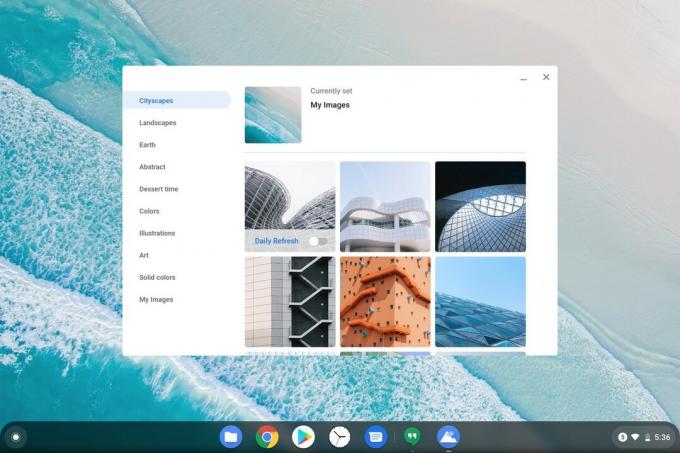 Izvor: Ara Wagoner / Android Central
Izvor: Ara Wagoner / Android Central - Da biste postavili pozadinu teme koja se svakodnevno mijenja, odaberite Dnevno osvježavanje, prva stavka u većini odjeljaka programa za odabir pozadine.
-
Odaberite bilo koji Srednje obrezano ili Centar mogućnosti oblikovanja za pozadinu.
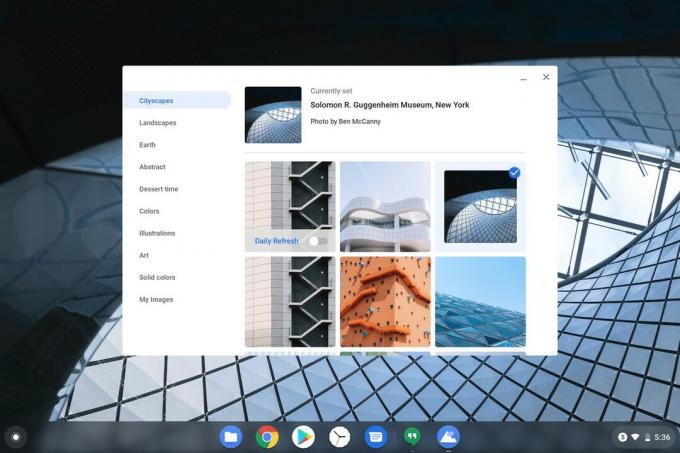 Izvor: Ara Wagoner / Android Central
Izvor: Ara Wagoner / Android Central
Nakon što postavite pozadinu po svom ukusu, jednostavno zatvorite prozor Odabir pozadine; gotov si!
Kako promijeniti pozadinu Chromebooka iz aplikacije Datoteke
Ako Googleove opcije pozadine nisu sve čemu ste se nadali, možete sasvim postaviti vlastitu pozadinu lako u aplikaciji Datoteke povlačenjem slike iz mape Preuzimanja ili s priloženog Google pogona skladište.
- Pronađite fotografiju koju želite koristiti za pozadinu u mapi Datoteke app.
- Desnom tipkom miša kliknite (ili dugo pritisnite na Chromebooku ili tabletu s dodirnim zaslonom) svoj fotografija željene pozadine.
-
Izaberi Postavi kao pozadinu.
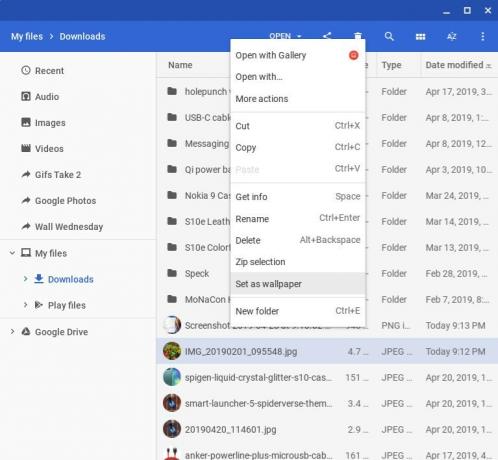 Izvor: Ara Wagoner / Android Central
Izvor: Ara Wagoner / Android Central
Slika će se postaviti prema vašoj trenutnoj postavci Center ili Center Cropped. Slike za .png i .jpg možete koristiti za pozadine na Chromebooku.
Ara vagoner
Ara Wagoner je spisateljica u sustavu Android Central. Tematizira telefone i palicom dodiruje Google Play glazbu. Kad ne piše pomoć i upute, ona sanja o Disneyju i pjeva melodije. Ako je vidite bez slušalica, TRČITE. Možete je pratiti na Twitteru na @arawagco.
